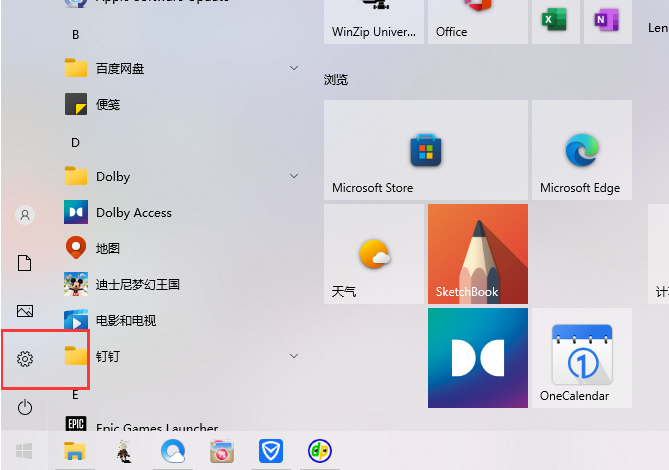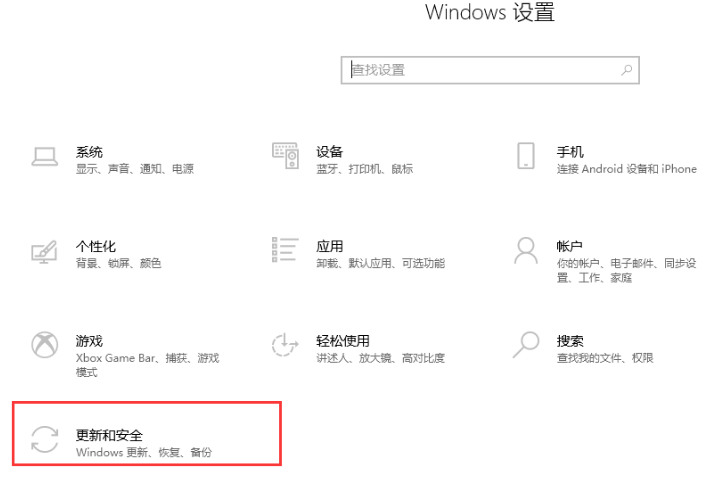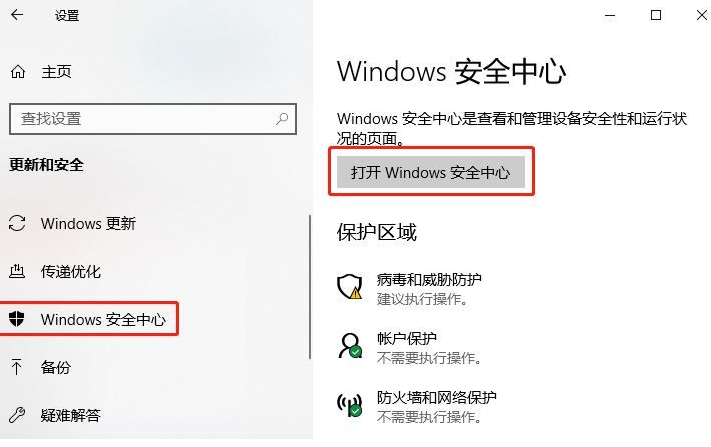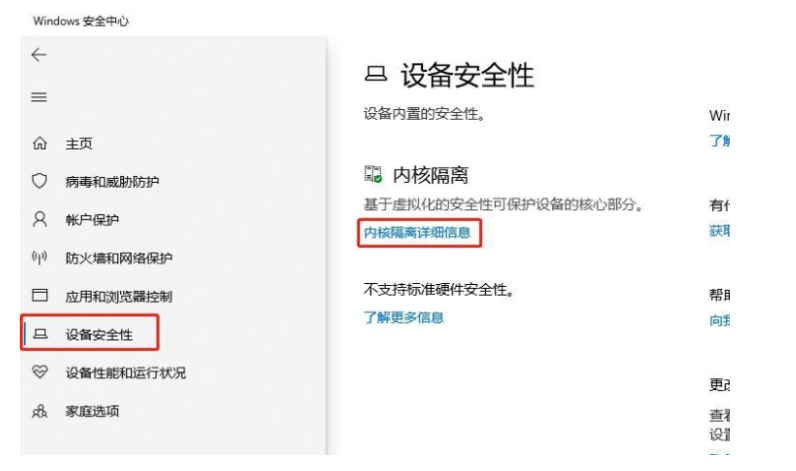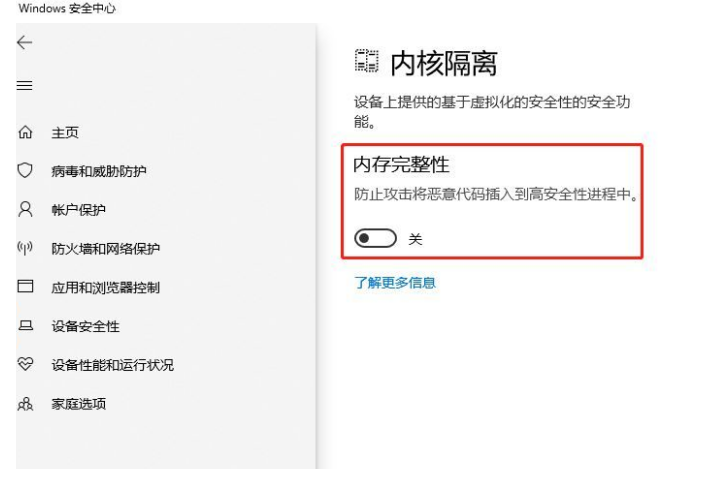Win10关闭内核隔离功能教程
内核隔离功能可以有效的保护我们的系统,但是当我们玩一些游戏时,内核隔离功能会与游戏发生冲突,导致游戏无法正常运行,那么win10如何关闭内核隔离功能呢?下面就让小编给大家带来Win10关闭内核隔离功能的教程吧。
win10关闭内核隔离功能教程如下:
1、通过点击左下角的开始菜单,点击设置功能打开,或者通过快捷键【Win + i】也能打开Windows设置功能。
2、打开的Windows设置页面中找到系统的更新和安全【Windows更新、恢复、备份】进行点击进入。
3、进入页面后点击【Windows 安全中心】选项,在页面中找到【【打开 Windows 安全中心】进行点击。
4、继续在页面中点击【设备安全性】功能,在页面中你可以看到内核隔离功能点击下方的【内核隔离详细信息】。
5、在打开的窗口中,有一个内存完整性选项,点击关闭功能即可。
以上就是小编给大家分享的Win10如何关闭内核隔离功能解决方法,想要了解更多内容,请关注本站,小编会持续为大家更新更多相关攻略。
热门教程
win11关闭windows defender安全中心的四种方法
2Win11如何关闭Defender?Windows11彻底关闭Defender的3种方法
3win10不显示视频缩略图的两种解决方法
4win10关闭许可证即将过期窗口的方法
5win11怎么切换桌面?win11切换桌面的四种方法
6win11任务栏怎么显示网速?win11任务栏显示实时网速的方法
7win11忘记pin无法开机的三种最简单办法
8安装NET3.5提示0x800f0950失败解决方法
9Win11移动热点不能用怎么办?移动热点不工作怎么办?
10Win11如何打开预览窗格?Win11显示预览窗格的方法
装机必备 更多+
重装教程
大家都在看